如何解决PPT2019文本框中字体下面出现红线的问题
今天,小编给大家介绍解决PPT2019文本框中字体下面出现红线问题的方法,希望对大家有所帮助。
具体如下:
1.第一步,请大家在自己的电脑中找到【PPT 2019】图标,点击进入主界面,然后即可发现屏幕中字体下存在如下的红线。

2. 第二步,接下来,请大家选择屏幕中的文本框即可。

3. 第三步,如图所示,请将文本框中的文字选中。

4. 第四步,此时我们需要选择【审阅】按钮。
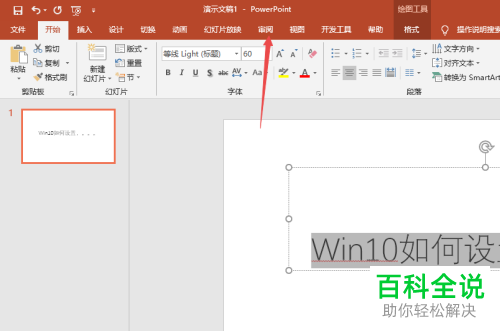
5. 第五步,屏幕中出现了如图所示的页面,请选择【拼写检查】这一项。
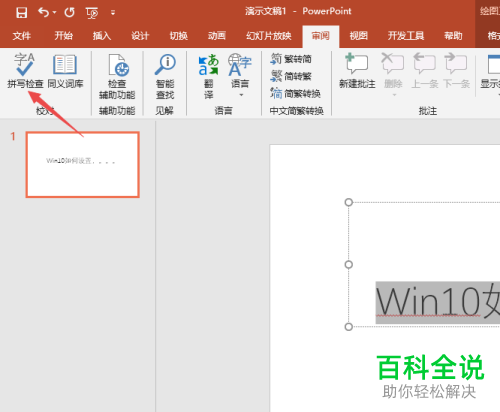
6. 第六步,我们需要选择箭头所指的【全部忽略】即可。
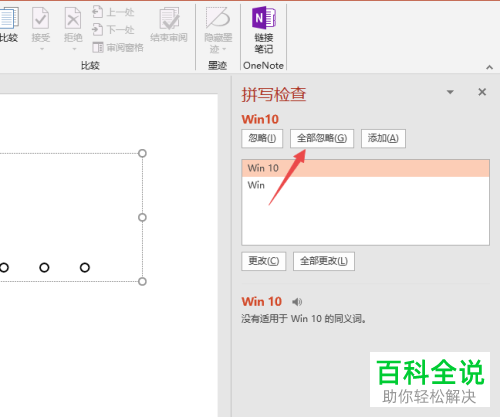
7. 第七步,请选择【确定】按钮。
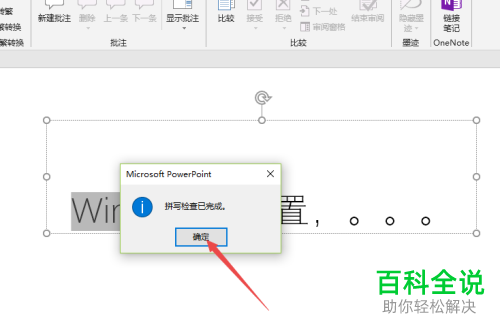
8. 最后,完成上述步骤后,我们就成功将红线消除了,操作完成,效果如图。

以上就是解决PPT2019文本框中字体下面出现红线问题的方法。
赞 (0)
